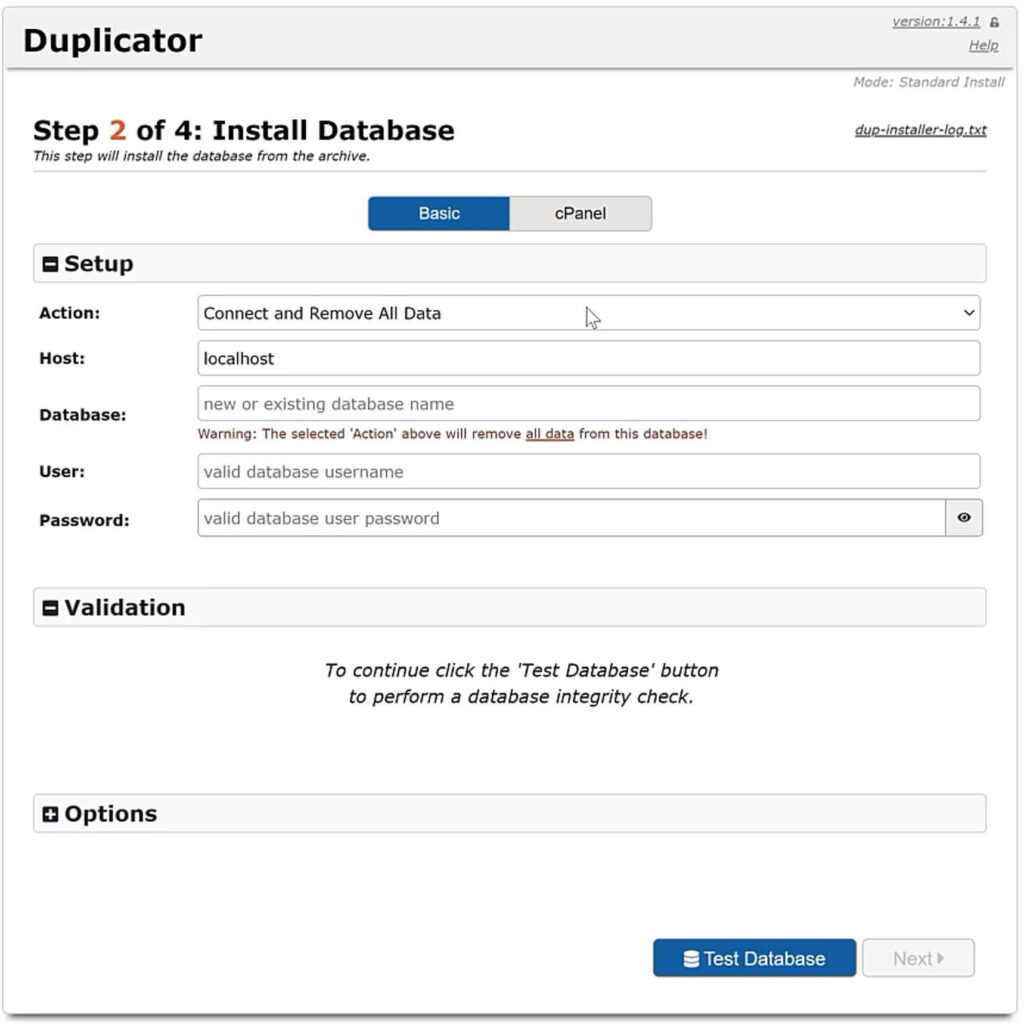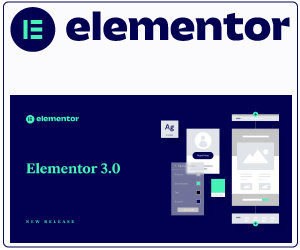Inhaltsverzeichnis
Das ist jetzt ein Blogbeitrag, den ich ungerne schreibe, denn ich traue grundsätzlich solchen Plugins nicht. Wenn es jedoch ein Plugin zu 90% korrekt machen kann, dann sicher Duplicator. Es ist relativ einfach und für jeden zu bedienen – was leider auch der grösste Nachteil ist. Zuunterst habe ich Dir noch das Video eingefügt, damit du diese Schritt für Schritt Anleitung auch noch als Video anschauen kannst. Ist dir das ganze zu kompliziert, kann ich das gerne für dich manuell erledigen.
Übrigens: Sobald unterschiedliche Versionen des Duplicators vorliegen kann es zu Problemen führen. Also bitte unbedingt erst die neueste Version des Duplicators herunterladen oder ggf. die installierte Version aktualisieren.
Hier gehts zum manuellen Umzug ohne Plugin
Nun aber zum Plugin Duplicator, um WordPress umzuziehen. Hier eine Schritt für Schritt Anleitung, damit es auch so korrekt wie möglich abläuft.
Plugin installieren & Dateien herunterladen
Als Erstes lädst du dir das Plugin herunter und installierst es. Nachdem du es installiert und aktiviert hast, erscheint auf der linken Seite ein neuer Menüpunkt: Duplicator.

Erstelle nun ein neues Archiv, indem du oben rechts auf „Neues erstellen“ klickst. Gib dem Archiv einen Namen und klicke auf Weiter. Wenn du bereits eine neue, leere Datenbank auf dem neuen Hosting gemacht hast, kannst du die Daten unter Installer bereits eintragen. Ansonsten musst du die nach dem Upload und dem Aufrufen der installer.php manuell eintragen.
Nun wird die Seite kurz gescannt und dir wird angezeigt, ob alles okay ist. Wichtig zu wissen ist, wenn du eine grössere Webseite zu duplizieren bzw. zu migrieren hast, brauchst du Duplicator Pro. Dann würde ich jedoch den Wechsel manuell machen, um diese Kosten zu sparen. Danach werden zwei Dateien generiert, die du herunterladen kannst.
Ich empfehle dir das Archiv und die installer.php einzeln herunterzuladen.
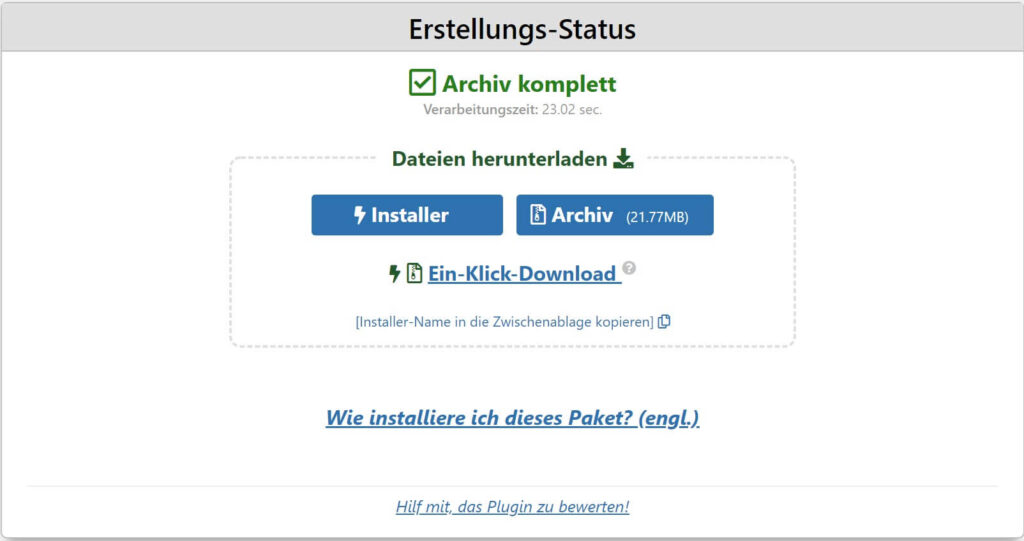
Wenn du diese beiden Dateien heruntergeladen hast, müssen sie auf den neuen Server hochgeladen werden.
WordPress NICHT auf dem neuen Hosting installieren
Warum? Weil es unnötig ist. Du musst nur auf dem neuen Hosting die Domain oder die Stage so weit vorbereiten, dass sie erreichbar ist.
Die Staging-Domain (zum Beispiel stage.rogerruckstuhl.ch) oder die neue Domain sollten bereits erreichbar sein. Du kannst keine 1:1 Kopie auf der gleichen Domain hochladen, bevor diese nicht auch auf dem neuen Server erreichbar ist. Somit fahre mit dieser Anleitung weiter:
Auf der Staging oder neuen Domain installieren
Installer.php & Archiv-Datei per FTP hochladen. Bitte beachte, dass die Archivdatei namentlich nicht geändert werden darf.

Sobald du die Dateien hochgeladen hast, rufe deine neue Domain oder Staging auf mit /installer.php und fahre mit dem Installationsprozess weiter.

Sobald die Extraktion des Archives abgeschlossen ist, gib bitte die Daten der neuen Datenbank ein. Die hast Du vorher auf deinem neuen Hosting erstellt und damit werden alle Daten aus der bisherigen Datenbank in die neue reingeschrieben und auch WordPress mit der wp_config.php wird dann mit diesen Daten beschrieben.
Nachdem die Datenbankverbindung getestet wurde, kommst du zur Bestätigung, ob du es mit diesen Daten installieren möchtest. Das kannst du mit ok bestätigen.
Nun kannst du noch die URL und weitere Daten ändern, falls da welche zu ändern wären. Du hast auch die Möglichkeit, einen neuen Benutzernamen mit einer anderen Emailadresse als Admin zu hinterlegen und der Duplicator hinterlegt dann alles korrekt in der Datenbank.
Nun rufst du die URL mit /wp-admin auf und kannst dich mit dem neuen oder bestehenden Admin wieder einloggen.